Pelajari cara memeriksa apakah Anda menggunakan Windows 11 atau Windows 10 dalam langkah cepat dan mudah.
Saat menggunakan Windows, penting untuk mengetahui versinya. Secara umum, sistem apa pun yang Anda beli dalam 10 tahun terakhir akan menggunakan Windows 10 atau Windows 11. Namun, jika Anda berencana untuk meningkatkan, Anda harus terlebih dahulu mengetahui versi Windows mana yang saat ini Anda gunakan. Jika Anda sudah menggunakan Windows 11, tidak perlu untuk peningkatan. Di sisi lain, jika Anda menggunakan Windows 10, Anda harus memutakhirkan ke Windows 11 sesegera mungkin, karena dukungan untuk Windows akan berakhir pada 14 Oktober 2025.
Untungnya, sangat mudah untuk menemukan apakah Anda menggunakan Windows 11 atau Windows 10. Di panduan ini, saya akan menunjukkan cara memeriksanya. Mari kita mulai.
Windows Key + R “shortcut.type” winver “di bidang blank. Tangkapan layar)
Di kedua Windows 10 dan Windows 11, kita dapat menggunakan alat bawaan’Winver’untuk memeriksa versi saat ini. Untuk itu, hal pertama yang harus Anda lakukan adalah buka dialog run dengan menekan” Windows Key + r “pintasan.
Dalam dialog run, ketik” winver “dan kemudian klik tombol”“OK”. Anda dapat melihat versi saat ini dari Windows di baris pertama paragraf kedua . Misalnya, saya menggunakan Windows 11 Pro. Beberapa dari Anda mungkin juga melihat Windows 11 Home, Windows 11 Education, atau Windows 11 Enterprise.
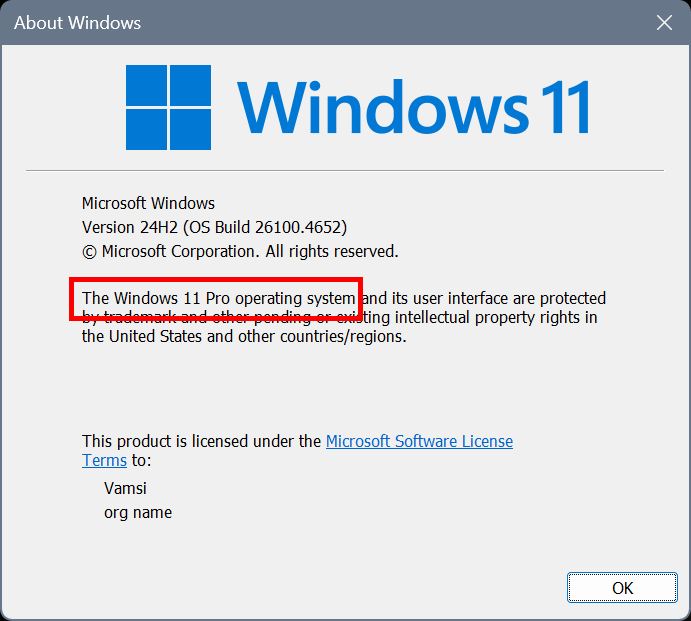
command prompt “dan klik” buka “. Masukkan perintah berikut dan tekan” enter .”SystemInfo | Findstr/B/C:”OS Name”/C:”Versi OS”Anda akan melihat nama versi Windows Anda di sebelah “ nama OS “.
Langkah-langkah terperinci (dengan tangkapan layar)
Langkah pertama adalah membuka prompt perintah. Anda dapat melakukannya dengan menggunakan menu start. Jadi, tekan tombol” windows “pada keyboard Anda untuk membuka menu start, cari” command prompt “, dan klik opsi” “.